
Windows 8锁屏画面
在登录电脑时,出现这个画面后,按回车或者ESC、或者鼠标都可以进入到登录账号的密码界面。同样,在锁屏状态下激活再到正常运行,也得输入这个密码。所以,开机登录和锁屏,基本就是一回事儿。
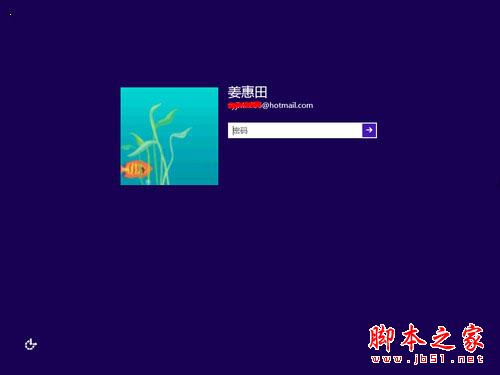
Win8登录界面
但是这个界面难道只能是这样的吗?图片能不能换?在锁屏状态下,信息、邮件、热点的资讯我也希望能够随时看到,可以做到吗?当然可以!这就是Win8的贴心、酷炫之处!
在Win8“开始”屏幕,鼠标点击你的账号名称,弹出对话框,这里再单击“更换用户头像”进入到电脑设置;也可以将鼠标移动到右下角出现右边栏时,在“设置”里打开电脑设置。

通过账号打开电脑设置

移动鼠标到右下角-设置

鼠标移动到右下角,设置——更改电脑设置
在“电脑设置”里,我们看到有包括个性化设置、用户、通知等选项,右侧有“锁屏”、开始屏幕和用户头像等。那么这里我们设置的是“锁屏”。
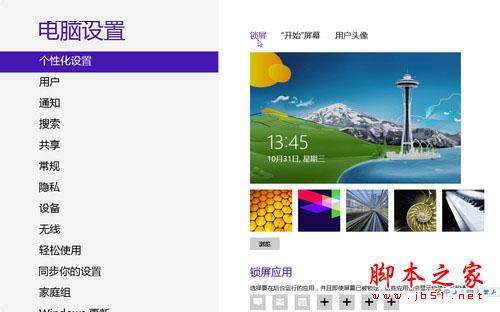
锁屏设置
在“锁屏”选项中,用户可以看到锁屏的背景图片,并可以点击候选图片更改锁屏背景图片,还可以通过点击“浏览”选用本地图片,让锁屏图片更具个性化。

选择锁屏后台运行应用
除了设置锁屏图片外,用户还可以设置锁屏应用,选择要在后台运行的应用,即使在锁屏状态时也可以显示快速状态和通知,如日历、天气、邮件和消息等应用,还可以设置显示详细状态的应用,如日历和天气。
赶快打造一个个性化的锁屏界面吧!天气状况、邮件提醒,随时都能掌握!
标签:
Win8,系统,个性化,锁屏
免责声明:本站文章均来自网站采集或用户投稿,网站不提供任何软件下载或自行开发的软件!
如有用户或公司发现本站内容信息存在侵权行为,请邮件告知! 858582#qq.com
暂无“Win8系统的个性化锁屏技巧的介绍”评论...
稳了!魔兽国服回归的3条重磅消息!官宣时间再确认!
昨天有一位朋友在大神群里分享,自己亚服账号被封号之后居然弹出了国服的封号信息对话框。
这里面让他访问的是一个国服的战网网址,com.cn和后面的zh都非常明白地表明这就是国服战网。
而他在复制这个网址并且进行登录之后,确实是网易的网址,也就是我们熟悉的停服之后国服发布的暴雪游戏产品运营到期开放退款的说明。这是一件比较奇怪的事情,因为以前都没有出现这样的情况,现在突然提示跳转到国服战网的网址,是不是说明了简体中文客户端已经开始进行更新了呢?
更新动态
2025年03月04日
2025年03月04日
- 小骆驼-《草原狼2(蓝光CD)》[原抓WAV+CUE]
- 群星《欢迎来到我身边 电影原声专辑》[320K/MP3][105.02MB]
- 群星《欢迎来到我身边 电影原声专辑》[FLAC/分轨][480.9MB]
- 雷婷《梦里蓝天HQⅡ》 2023头版限量编号低速原抓[WAV+CUE][463M]
- 群星《2024好听新歌42》AI调整音效【WAV分轨】
- 王思雨-《思念陪着鸿雁飞》WAV
- 王思雨《喜马拉雅HQ》头版限量编号[WAV+CUE]
- 李健《无时无刻》[WAV+CUE][590M]
- 陈奕迅《酝酿》[WAV分轨][502M]
- 卓依婷《化蝶》2CD[WAV+CUE][1.1G]
- 群星《吉他王(黑胶CD)》[WAV+CUE]
- 齐秦《穿乐(穿越)》[WAV+CUE]
- 发烧珍品《数位CD音响测试-动向效果(九)》【WAV+CUE】
- 邝美云《邝美云精装歌集》[DSF][1.6G]
- 吕方《爱一回伤一回》[WAV+CUE][454M]
